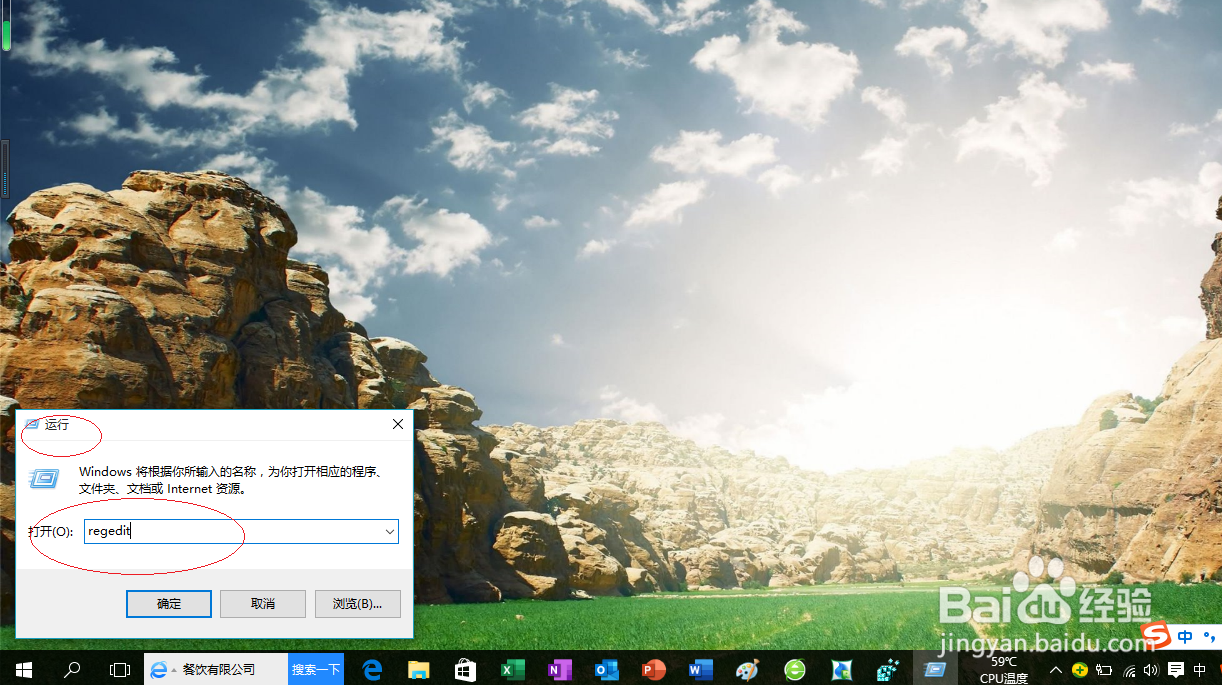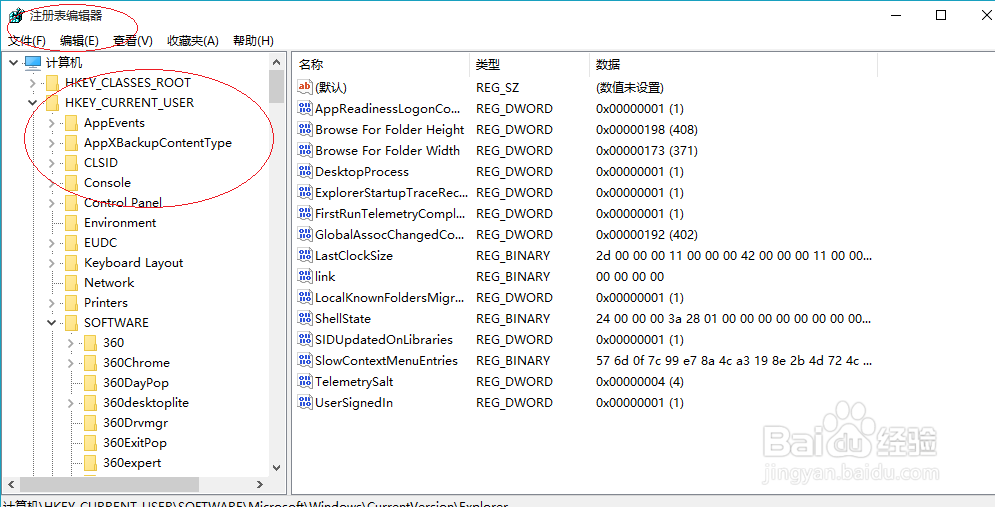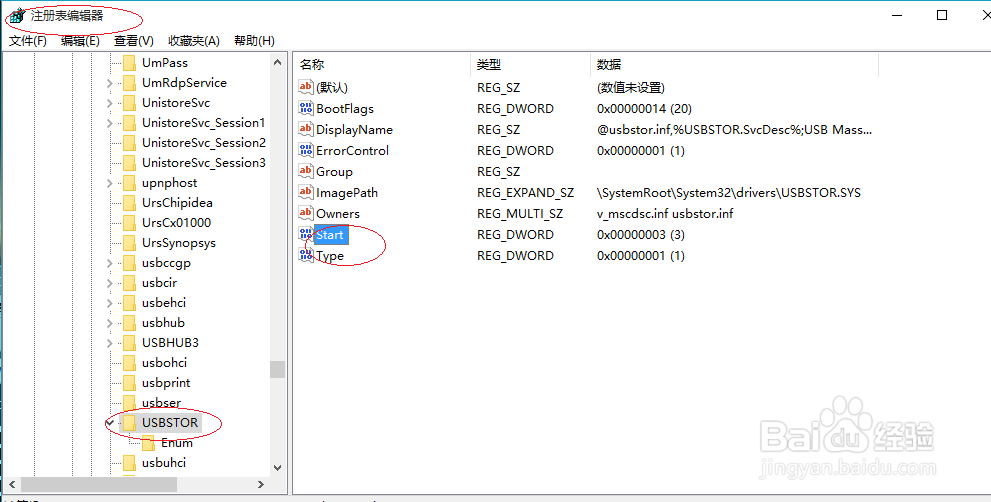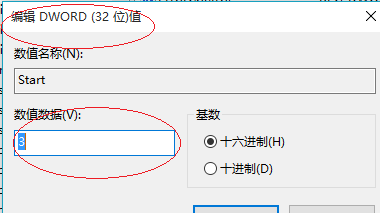Windows 10操作系统如何取消禁用USB设备
1、鼠标右击Windows 10任务栏"开始"按钮,选择"运行"项
2、打开文本框输入"regedit"命令
3、接下来,展开左侧文件夹树形目录结构
4、鼠标右击"HKEY_LOCAL_MACHINE\SYST苇质缵爨EM\CurrentControlSet\Services\USBSTOR"键值
5、弹出快捷菜单选项列表,选择"修改..."项
6、然后在打开的话框中将该键值的数据设置为3,本例到此谢谢大家的关注
声明:本网站引用、摘录或转载内容仅供网站访问者交流或参考,不代表本站立场,如存在版权或非法内容,请联系站长删除,联系邮箱:site.kefu@qq.com。
阅读量:93
阅读量:64
阅读量:37
阅读量:47
阅读量:90